Heim >häufiges Problem >Fix: „500. Dies ist ein Fehler, es ist ein Fehler aufgetreten. Bitte versuchen Sie es später erneut.'
Fix: „500. Dies ist ein Fehler, es ist ein Fehler aufgetreten. Bitte versuchen Sie es später erneut.'
- WBOYWBOYWBOYWBOYWBOYWBOYWBOYWBOYWBOYWBOYWBOYWBOYWBnach vorne
- 2023-05-10 16:16:063855Durchsuche
Viele Benutzer haben berichtet, dass sie „500. Das war ein Fehler. Es ist ein Fehler aufgetreten. Bitte versuchen Sie es später erneut. Das ist alles, was wir wissen.“ Fehlermeldung, die keine Informationen über den Fehler enthält. Grundsätzlich handelt es sich bei Google um ein Problem, wenn Nutzer versuchen, auf Google-Apps oder Websites zuzugreifen. Diese Meldung wird dem Benutzer beispielsweise angezeigt, wenn er versucht, Google Kalender, YouTube, Google Bilder oder Google Analytics anzuzeigen. Allerdings kann dieser Fehler auch bei jedem anderen Google-Dienst außer den genannten auftreten.
Wenn dieser Fehler beim Zugriff auf einen Google-Dienst auftritt, lesen Sie bitte diesen Artikel. Hier haben wir einige Fehlerbehebungsmaßnahmen vorgeschlagen, die Ihnen bei der Behebung dieses Google-Fehlers auf Ihrem PC helfen können.
Fix 1 – Browser-Cache und Cookies löschen
1. Öffnen Sie Google Chrome.
2. Geben Sie chrome://settings/clearBrowserData in die Adressleiste ein und drücken Sie die Eingabetaste.

3. Öffnen Sie die Registerkarte „Erweitert“ im Popup-Fenster „Browserdaten löschen“. 4. Verwenden Sie das Dropdown-Menü neben dem Zeitbereich und wählen Sie
Alle Zeiten aus.5. Überprüfen Sie unbedingt die Optionen im Zusammenhang mit Browserverlauf, Download-Verlauf, zwischengespeicherten Bildern und Dateien und Cookies
.6. Klicken Sie dann auf die Schaltfläche „Daten löschen“.
7. Nachdem Sie Ihren Browser-Cache und Ihre Cookies geleert haben, starten Sie Ihren Browser neu und prüfen Sie, ob beim Zugriff auf Google-bezogene Dienste Fehler auftreten.
Fix 2 – Browsererweiterungen deaktivieren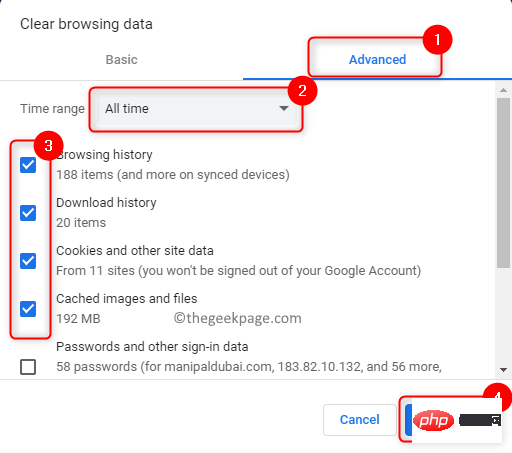 1. Geben Sie
1. Geben Sie
ein und drücken Sie die Eingabetaste in die Adressleiste von Google Chrome.
2. Schalten Sie hier den mit der Erweiterung verbundenen Kippschalter aus , um sie zu deaktivieren.

Entfernen“.
4.Starten Sie Chrome neu und prüfen Sie, ob Sie auf die erforderlichen Google-Dienste zugreifen können. 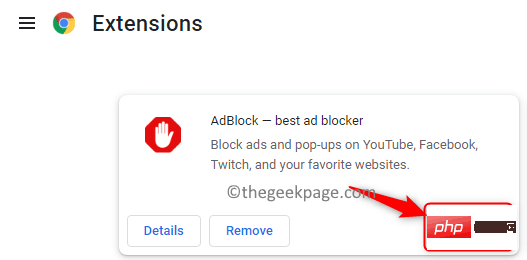
1. Starten Sie den Chrome-Browser.
2. Klicken Sie auf diedrei vertikalen Punkte in der oberen rechten Ecke des Browsers.
3. Wählen Sie die OptionNeues Inkognito-Fenster
, um ein Inkognito-Fenster in Chrome zu öffnen.4. Versuchen Sie, auf die Google-Dienste zuzugreifen und prüfen Sie, ob der Fehler weiterhin besteht.
Fix 4 – Versuchen Sie es mit einem anderen Browser. Wenn dieser Fehler in Google Chrome auftritt, versuchen Sie, die Google-Dienste auf Microsoft Edge oder Mozilla Firefox zu öffnen. Prüfen Sie, ob es fehlerfrei zugänglich ist. Dieser Fehler hängt möglicherweise mit dem Browser zusammen, nicht mit Ihrem Google-Konto oder dem Server.
Fix 5 – Dem Google-Hilfecenter melden 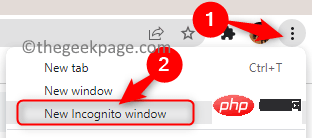
Das obige ist der detaillierte Inhalt vonFix: „500. Dies ist ein Fehler, es ist ein Fehler aufgetreten. Bitte versuchen Sie es später erneut.'. Für weitere Informationen folgen Sie bitte anderen verwandten Artikeln auf der PHP chinesischen Website!
In Verbindung stehende Artikel
Mehr sehen- Wie viel kostet die PHP-Schulung in Xiamen?
- Was sind die Schulungskurse zur PHP-Programmentwicklung?
- Welche Einrichtung zur Schulung von PHP-Kenntnissen ist die beste?
- Gerüchten zufolge testet Apple mehrere faltbare iPhones, ist aber besorgt über die Technologie
- Was sind die neuen KI-Transformationstools?

